POWERPOINT教案
常用PowerPoint教学教案
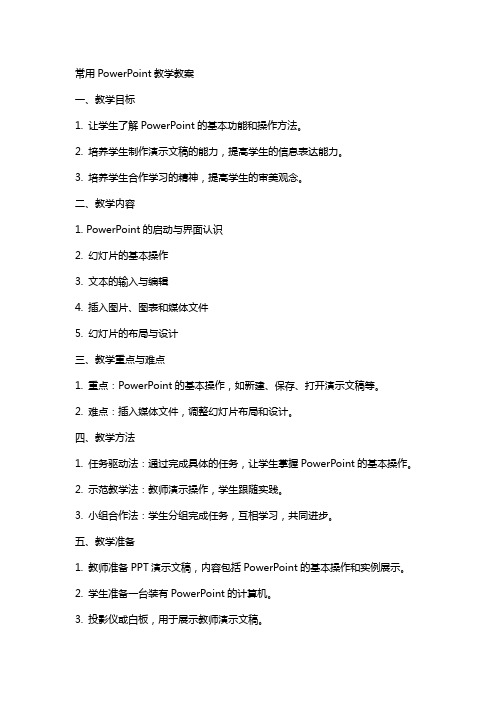
常用PowerPoint教学教案一、教学目标1. 让学生了解PowerPoint的基本功能和操作方法。
2. 培养学生制作演示文稿的能力,提高学生的信息表达能力。
3. 培养学生合作学习的精神,提高学生的审美观念。
二、教学内容1. PowerPoint的启动与界面认识2. 幻灯片的基本操作3. 文本的输入与编辑4. 插入图片、图表和媒体文件5. 幻灯片的布局与设计三、教学重点与难点1. 重点:PowerPoint的基本操作,如新建、保存、打开演示文稿等。
2. 难点:插入媒体文件,调整幻灯片布局和设计。
四、教学方法1. 任务驱动法:通过完成具体的任务,让学生掌握PowerPoint的基本操作。
2. 示范教学法:教师演示操作,学生跟随实践。
3. 小组合作法:学生分组完成任务,互相学习,共同进步。
五、教学准备1. 教师准备PPT演示文稿,内容包括PowerPoint的基本操作和实例展示。
2. 学生准备一台装有PowerPoint的计算机。
3. 投影仪或白板,用于展示教师演示文稿。
教案一、导入(5分钟)教师通过向学生展示一个精美的PPT演示文稿,引起学生的兴趣,进而引出本节课的主题——PowerPoint。
二、PowerPoint的启动与界面认识(10分钟)1. 教师演示如何启动PowerPoint,并介绍界面基本布局。
2. 学生跟随教师操作,熟悉PowerPoint的界面。
三、幻灯片的基本操作(15分钟)1. 教师演示如何新建、保存、打开演示文稿。
2. 学生跟随教师操作,掌握幻灯片的基本操作。
四、文本的输入与编辑(15分钟)1. 教师演示如何在幻灯片中输入文本,并进行编辑。
2. 学生跟随教师操作,学会在幻灯片中输入和编辑文本。
五、插入图片、图表和媒体文件(20分钟)1. 教师演示如何插入图片、图表和媒体文件。
2. 学生跟随教师操作,学会插入并调整图片、图表和媒体文件。
六、课堂小结(5分钟)教师总结本节课所学内容,强调重点和难点。
四年级信息技术《走进PowerPoint》教学教案

四年级信息技术《走进PowerPoint》教学教案一、教学目标1. 让学生了解PowerPoint的基本概念和功能,知道它是一款常用的演示文稿软件。
2. 学生能够熟练使用PowerPoint创建、编辑、保存和展示演示文稿。
3. 培养学生运用信息技术进行表达和交流的能力,提高学生的信息素养。
二、教学内容1. PowerPoint的基本概念和功能介绍。
2. PowerPoint的界面布局和操作方法。
3. 创建演示文稿的基本步骤。
4. 编辑演示文稿的方法和技巧。
5. 保存和展示演示文稿的方式。
三、教学重点与难点重点:1. PowerPoint的基本概念和功能。
2. 创建、编辑、保存和展示演示文稿的方法。
难点:1. PowerPoint的界面布局和操作方法。
2. 编辑演示文稿的技巧。
四、教学方法与手段1. 采用任务驱动法,让学生在完成实际任务的过程中掌握PowerPoint的基本操作。
2. 利用多媒体教学手段,展示PowerPoint的界面和操作方法。
3. 教师示范,学生跟随操作,进行实践练习。
4. 分组讨论,合作完成任务。
五、教学过程1. 导入:教师通过向学生展示一些精美的PowerPoint演示文稿,激发学生的学习兴趣,引出本节课的主题。
2. 讲解:教师讲解PowerPoint的基本概念、功能、界面布局和操作方法。
3. 演示:教师演示创建、编辑、保存和展示演示文稿的过程。
4. 实践:学生跟随教师操作,进行实践练习。
5. 任务:教师布置任务,让学生分组合作完成演示文稿的制作。
6. 展示:各组学生展示自己的作品,其他学生和教师进行评价。
7. 总结:教师对本节课的内容进行总结,强调重点和难点。
8. 作业:教师布置作业,让学生巩固所学内容。
六、教学评价1. 学生能熟练掌握PowerPoint的基本操作,正确创建、编辑、保存和展示演示文稿。
2. 学生能够合理运用PowerPoint的界面布局和功能,制作出结构清晰、内容丰富的演示文稿。
《初识powerpoint》教案5则范文

《初识powerpoint》教案5则范文第一篇:《初识powerpoint》教案《初识PowerPoint》教学设计【教学目标】知识与技能:1、了解PowerPoint 2022,学会启动与退出PowerPoint的方法.2、初步认识PowerPoint窗口及主要的功能。
3、掌握在幻灯片中输入文字、设置格式的方法,学会制作标题幻灯片。
掌握放映、保存幻灯片的方法。
过程与方法:通过观看、欣赏PPT作品,激发学生的学习兴趣,结合任务认识PowerPoint的窗口,掌握标题幻灯片的制作方法,在实践中达成技能的形成情感态度与价值观:知道PowerPoint是一种展示、汇报工具软件,知道能用PowerPoint制作一些作品来展示自己的风采、想法,感受信息技术的魅力和价值行为与创新:能制作出具有个性的标题幻灯片并能保存到相应的文件夹中【教学重点难点】教学重点:标题幻灯片的制作及放映教学难点:幻灯片的文本编辑【教学准备】:《光盘行动》.ppt,教学课件,随堂测验练习题【激情引趣,导入新知】师:同学们,有一种节约叫光盘,有一种公益叫光盘!上学期,我们利用学过的知识制作了光盘行动的海报,相信大家还记得吧,许多同学都通过word软件向其他同学宣传了光盘行动,使更多的同学加入到光盘行动这个非常有意义的活动中,老师看到了大家的作品非常欣慰,并且老师也制作了一个宣传的作品,来,大家和我一起来欣赏一下。
播放《光盘行动》.ppt文件师:老师这种宣传方法好不好啊,好在什么地方?学生回答师小结:对,同学们做的宣传海报只有文字和图片,而老师做的宣传作品既有文字,又有图片,还有视频和动画,大大的加深了同学们内心的触动,更富有感染力,对吧,那么你们想不想来学习一下老师的本领呢?今天我们就来学习一下这样的软件【任务驱动,讲授新知】1、打开powerpoint软件师:powerpoint2022这款软件和word一样,都是office软件家族中的一员,正因为他们同属于office软件家族,所以他们有很多地方是相似的,首先,他们的打开方式就基本相同,下面请同学们回忆一下word软件的打开方式,尝试打开powerpoint这款软件,这也是我们这节课的第一个任务出示任务一:打开powerpoint软件学生尝试操作,师巡视做个别指导学生演示,学生操作师小结,我发现同学们很聪明,通过自学就可以打开这个软件,通过这一点,老师可以看出,你们一定可以将这款软件学好,老师很看好你们2、认识powerpoint窗口师:同学们,当我们打开powerpoint这个软件的时候,是不是有一种似成相识的感觉啊?对,他的窗口和word的窗口有很多地方是相同的,我们一起来看下吧。
常用PowerPoint教学教案
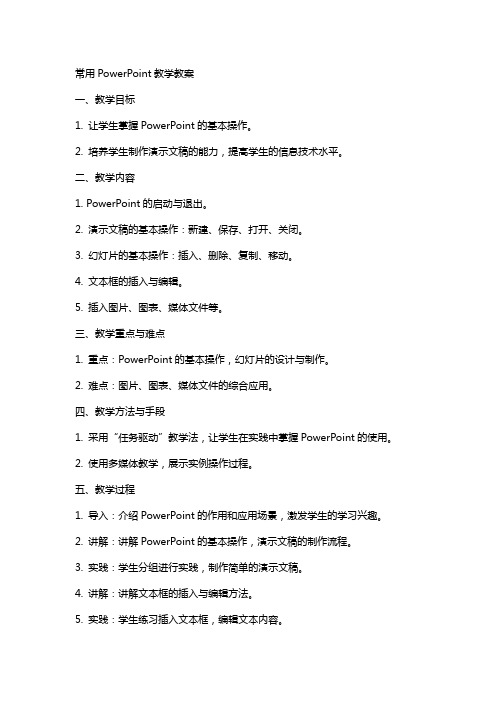
常用PowerPoint教学教案一、教学目标1. 让学生掌握PowerPoint的基本操作。
2. 培养学生制作演示文稿的能力,提高学生的信息技术水平。
二、教学内容1. PowerPoint的启动与退出。
2. 演示文稿的基本操作:新建、保存、打开、关闭。
3. 幻灯片的基本操作:插入、删除、复制、移动。
4. 文本框的插入与编辑。
5. 插入图片、图表、媒体文件等。
三、教学重点与难点1. 重点:PowerPoint的基本操作,幻灯片的设计与制作。
2. 难点:图片、图表、媒体文件的综合应用。
四、教学方法与手段1. 采用“任务驱动”教学法,让学生在实践中掌握PowerPoint的使用。
2. 使用多媒体教学,展示实例操作过程。
五、教学过程1. 导入:介绍PowerPoint的作用和应用场景,激发学生的学习兴趣。
2. 讲解:讲解PowerPoint的基本操作,演示文稿的制作流程。
3. 实践:学生分组进行实践,制作简单的演示文稿。
4. 讲解:讲解文本框的插入与编辑方法。
5. 实践:学生练习插入文本框,编辑文本内容。
6. 讲解:讲解插入图片、图表、媒体文件的方法。
7. 实践:学生练习插入图片、图表、媒体文件,设计幻灯片。
8. 总结:总结本节课所学内容,布置课后作业。
教学评价:通过课后作业和学生实践操作的表现,评价学生对PowerPoint的掌握程度。
六、教学拓展1. 介绍PowerPoint的动画效果和过渡效果。
2. 讲解如何给幻灯片添加注释和讲义。
3. 介绍PowerPoint的放映设置,如全屏放映、自定义放映等。
七、案例分析2. 学生分组讨论,分析案例中的优点和不足,并提出改进意见。
八、实战演练1. 学生分组,每组选择一个主题,制作一份完整的演示文稿。
2. 教师巡回指导,针对学生的制作情况进行讲解和辅导。
九、课堂小结1. 总结本节课所学内容,强调PowerPoint在实际应用中的重要性。
2. 鼓励学生在日常生活中多使用PowerPoint,提高自己的信息技术水平。
ppt教案
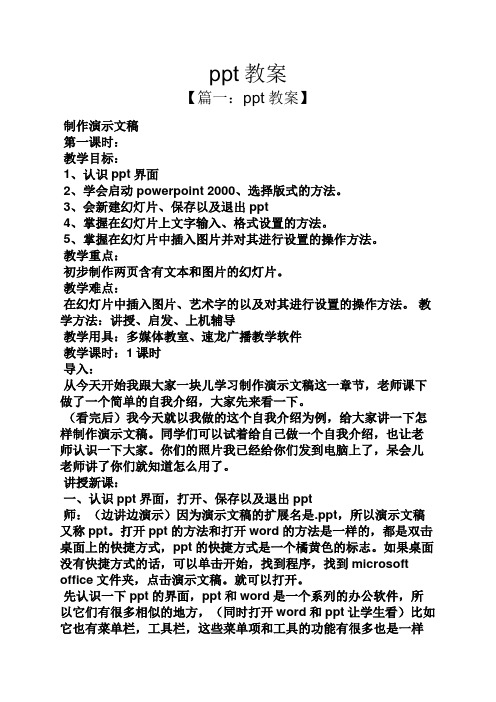
ppt教案【篇一:ppt教案】制作演示文稿第一课时:教学目标:1、认识ppt界面2、学会启动 powerpoint 2000、选择版式的方法。
3、会新建幻灯片、保存以及退出ppt4、掌握在幻灯片上文字输入、格式设置的方法。
5、掌握在幻灯片中插入图片并对其进行设置的操作方法。
教学重点:初步制作两页含有文本和图片的幻灯片。
教学难点:在幻灯片中插入图片、艺术字的以及对其进行设置的操作方法。
教学方法:讲授、启发、上机辅导教学用具:多媒体教室、速龙广播教学软件教学课时:1课时导入:从今天开始我跟大家一块儿学习制作演示文稿这一章节,老师课下做了一个简单的自我介绍,大家先来看一下。
(看完后)我今天就以我做的这个自我介绍为例,给大家讲一下怎样制作演示文稿。
同学们可以试着给自己做一个自我介绍,也让老师认识一下大家。
你们的照片我已经给你们发到电脑上了,呆会儿老师讲了你们就知道怎么用了。
讲授新课:一、认识ppt界面,打开、保存以及退出ppt师:(边讲边演示)因为演示文稿的扩展名是.ppt,所以演示文稿又称ppt。
打开ppt的方法和打开word的方法是一样的,都是双击桌面上的快捷方式,ppt的快捷方式是一个橘黄色的标志。
如果桌面没有快捷方式的话,可以单击开始,找到程序,找到microsoft office文件夹,点击演示文稿。
就可以打开。
先认识一下ppt的界面,ppt和word是一个系列的办公软件,所以它们有很多相似的地方,(同时打开word和ppt让学生看)比如它也有菜单栏,工具栏,这些菜单项和工具的功能有很多也是一样的,咱们现在就不多说了,等到用到的时候再给大家讲。
他的保存以及退出也和word一样,就不说了,大家一会儿自己操作就懂了。
二、插入文字并调整师:(边讲边演示)首先制作第一张幻灯片。
打开之后这里默认的幻灯片版式是标题幻灯片。
大家看一下右边的板式。
这里有文字板式,内容板式以及下边的文字和内容版式其他板式等等。
小学教师电脑培训PowerPoint培训教案

小学教师电脑培训PowerPoint培训教案第一章:PowerPoint简介1.1 PowerPoint的定义1.2 PowerPoint的应用范围1.3 PowerPoint的基本功能第二章:PowerPoint的安装与启动2.1 PowerPoint的安装2.2 PowerPoint的启动2.3 PowerPoint的界面布局第三章:演示文稿的基本操作3.1 新建演示文稿3.2 保存演示文稿3.3 打开演示文稿3.4 关闭演示文稿第四章:幻灯片的设计与制作4.1 添加幻灯片4.2 删除幻灯片4.3 幻灯片的布局选择4.4 插入文本框、图片、图表等元素4.5 格式化幻灯片元素第五章:演示文稿的放映与打印5.1 演示文稿的放映设置5.2 开始放映演示文稿5.3 放映过程中的操作5.4 演示文稿的打印设置5.5 保存演示文稿为其他格式第六章:动画与过渡效果6.1 动画的概念与作用6.2 在PowerPoint中添加动画6.3 动画的编辑与调整6.4 过渡效果的设置与应用第七章:多媒体对象的插入与编辑7.1 多媒体对象的概念7.2 插入音频与视频文件7.3 插入影片与相册7.4 多媒体对象的格式化与排列第八章:超与动作按钮8.1 超的作用与类型8.2 创建超的方法8.3 动作按钮的创建与设置8.4 超与动作按钮的应用实例第九章:演示文稿的分享与协作9.1 演示文稿的分享方式9.2 演示文稿的打印与分发9.3 演示文稿的网上发布9.4 演示文稿的协作与远程修改第十章:综合实例与练习10.1 实例一:制作小学语文课件10.2 实例二:制作小学数学教学演示文稿10.3 实例三:制作小学科学实验报告10.4 练习:根据主题制作演示文稿10.5 答案与解析第十一章:复习与巩固11.1 回顾前面所学内容11.2 常见问题与解答11.3 复习练习题第十二章:PPT演示技巧与演讲12.1 演讲前的准备12.2 使用PPT进行演讲的技巧12.3 演讲中的互动与提问12.4 演讲后的反馈与改进第十三章:手机版PowerPoint的使用13.1 手机版PowerPoint的应用概述13.2 在手机上创建与编辑演示文稿13.3 手机版PowerPoint的特色功能13.4 手机版PowerPoint与电脑版的同步第十四章:网络安全与数据保护14.1 网络安全的基本概念14.2 在PowerPoint中保护演示文稿14.3 数据备份与恢复14.4 防病毒与恶意软件的基本措施第十五章:总结与提升15.1 课程总结15.2 PowerPoint在教学中的最佳实践15.3 进一步提升PowerPoint技能的方法15.4 迈向专业PPT制作的道路重点和难点解析本文主要介绍了小学教师电脑培训PowerPoint培训教案,共包含十五个章节。
精选小学五年级上册信息技术《PowerPoint入门》教案范文三篇
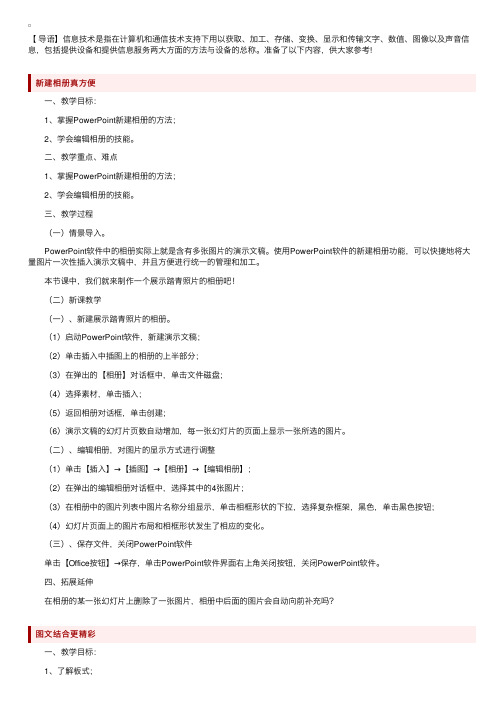
【导语】信息技术是指在计算机和通信技术⽀持下⽤以获取、加⼯、存储、变换、显⽰和传输⽂字、数值、图像以及声⾳信息,包括提供设备和提供信息服务两⼤⽅⾯的⽅法与设备的总称。
准备了以下内容,供⼤家参考!新建相册真⽅便 ⼀、教学⽬标: 1、掌握PowerPoint新建相册的⽅法; 2、学会编辑相册的技能。
⼆、教学重点、难点 1、掌握PowerPoint新建相册的⽅法; 2、学会编辑相册的技能。
三、教学过程 (⼀)情景导⼊。
PowerPoint软件中的相册实际上就是含有多张图⽚的演⽰⽂稿。
使⽤PowerPoint软件的新建相册功能,可以快捷地将⼤量图⽚⼀次性插⼊演⽰⽂稿中,并且⽅便进⾏统⼀的管理和加⼯。
本节课中,我们就来制作⼀个展⽰踏青照⽚的相册吧! (⼆)新课教学 (⼀)、新建展⽰踏青照⽚的相册。
(1)启动PowerPoint软件,新建演⽰⽂稿; (2)单击插⼊中插图上的相册的上半部分; (3)在弹出的【相册】对话框中,单击⽂件磁盘; (4)选择素材,单击插⼊; (5)返回相册对话框,单击创建; (6)演⽰⽂稿的幻灯⽚页数⾃动增加,每⼀张幻灯⽚的页⾯上显⽰⼀张所选的图⽚。
(⼆)、编辑相册,对图⽚的显⽰⽅式进⾏调整 (1)单击【插⼊】→【插图】→【相册】→【编辑相册】; (2)在弹出的编辑相册对话框中,选择其中的4张图⽚; (3)在相册中的图⽚列表中图⽚名称分组显⽰,单击相框形状的下拉,选择复杂框架,⿊⾊,单击⿊⾊按钮; (4)幻灯⽚页⾯上的图⽚布局和相框形状发⽣了相应的变化。
(三)、保存⽂件,关闭PowerPoint软件 单击【Office按钮】→保存,单击PowerPoint软件界⾯右上⾓关闭按钮,关闭PowerPoint软件。
四、拓展延伸 在相册的某⼀张幻灯⽚上删除了⼀张图⽚,相册中后⾯的图⽚会⾃动向前补充吗?图⽂结合更精彩 ⼀、教学⽬标: 1、了解板式; 2、掌握PowerPoint输⼊图⽚的⽅法; 3、掌握使⽤板式进⾏排版。
制作简单幻灯片教案(精选6篇)

制作简单幻灯片教案(精选6篇)制作简单幻灯片教案篇一教师幻灯片制作培训教案教学目标:1、学会在powerpoint 中插入多媒体文件(文字、图片、声音、影片)2、会利用背景、幻灯片应用设计模板美化幻灯片3、学会自定义动画和幻灯片切换的使用。
教学难点:幻灯片切换和自定义动画的使用。
教学过程:一、powerpoint 简介及幻灯片版式的讲解一个简单的多媒体处理软件。
多媒体是指文字、图片、声音和影像。
版式的认识。
二、多种媒体的插入方法:1、文字的插入:(1)艺术字的插入插入——图片——艺术字。
艺术字的美化:选中艺术节,再击右键,选择设置艺术字格式。
(2)文本框的插入:文本框的插入方法:插入——文本框——横排、竖排——拖动文本框格式的设置:选中文本框,单击右键,选择设置文本框格式。
2、图片的插入(1)外部图片的插入:插入图片——来自文件——选择图片路径;图片的菜单条的设置,透明色、水印等方式的制作。
(2)剪贴画的插入方法:插入——图片——剪贴画。
(3)自选图形的插入:插入图片——自选图形——选择——拖动。
自选图形格式的设置,方法参照文本框的设置。
3、声音的插入插入——影片和声音——文件中的声音。
声音格式的设置。
4、视频的插入。
类同于声音的插入。
三、幻灯片的美化:1、幻灯片背景的设置。
单击空白处,或选择格式菜单选择背景命令。
选择合适的背景。
2、幻灯片应用设计模板的应用。
四、自定义动画和幻灯片的切换。
自定义动画的设置单击幻灯片放映——自定义动画(出现动画、出来顺序、自动出现等方式的讲解)制作简单幻灯片教案篇二《制作简单的幻灯片》教案教学课题制作简单的幻灯片教学目标1.了解什么是powerpoint。
2.学会打开powerpoint的方法。
3.学会制作简单的幻灯片。
4.能够放映幻灯片。
教学重点学会打开powerpoint的方法,能制作简单的幻灯片并放映。
教学难点学会制作简单的幻灯片,掌握插入新幻灯片、输入文字和简单修饰文字的方法。
Powerpoint备课教案

PowerPoint备课教案一、教学目标1. 让学生了解PowerPoint的基本功能和操作方法。
2. 培养学生利用PowerPoint进行演示和展示的能力。
3. 提高学生信息化教学素养,为今后的教育教学工作打下基础。
二、教学内容1. PowerPoint的启动与界面认识2. 幻灯片的基本操作(新建、复制、删除、移动)3. 文本的输入与编辑4. 插入图片、图表、媒体文件等元素5. 设置幻灯片的布局与风格三、教学重点与难点1. 重点:PowerPoint的基本操作、文本输入与编辑、插入元素等。
2. 难点:插入媒体文件、设置幻灯片布局与风格。
四、教学方法与手段1. 采用任务驱动法,让学生在完成实际任务的过程中掌握PowerPoint的操作方法。
2. 利用多媒体教学手段,展示PowerPoint的操作演示和实例。
3. 开展小组合作学习,让学生互相交流、讨论、解决问题。
五、教学过程1. 导入新课:介绍PowerPoint的作用和应用场景,激发学生的学习兴趣。
2. 讲解与演示:讲解PowerPoint的启动与界面认识,演示幻灯片的基本操作,让学生跟随操作。
3. 实践操作:让学生动手制作一个简单的幻灯片,巩固所学内容。
4. 插入元素:讲解如何插入图片、图表、媒体文件等元素,并进行演示。
5. 设置幻灯片布局与风格:讲解幻灯片布局与风格的设置方法,并进行演示。
6. 课堂练习:让学生利用PowerPoint制作一个主题明确的幻灯片,教师巡回指导。
7. 总结与评价:总结本节课所学内容,对学生进行评价和反馈。
8. 布置作业:布置一道有关PowerPoint制作的课后作业,巩固所学知识。
9. 课后辅导:针对学生在作业中遇到的问题进行课后辅导。
10. 课程拓展:介绍PowerPoint的高级功能,如动画、过渡效果等,激发学生进一步学习的兴趣。
六、教学评价1. 评价方式:过程性评价与终结性评价相结合。
2. 评价内容:a. PowerPoint的基本操作是否熟练。
五年级下册计算机PowerPoint教案10篇【1-10课】

【导语】教案是教师为顺利⽽有效地开展教学活动,根据课程标准,教学⼤纲和教科书要求及学⽣的实际情况,以课时或课题为单位,对教学内容、教学步骤、教学⽅法等进⾏的具体设计和安排的⼀种实⽤性教学⽂书。
准备了以下内容,供⼤家参考!第⼀课认识PowerPoint世界教学⽬标:1、掌握启动和退出PowerPoint的⽅法;2、认识PowerPoint窗⼝;3、学习创建⽂件的⽅法。
教学重点、难点:认识PowerPoint窗⼝、创建⽂件的⽅法教学课时:1课时教具:PowerPoint 课件、多媒体电脑⼀、谈话引⼊:1、看⼀下PowerPoint的动画演⽰——“欢迎进⼊PowerPoint世界!”2、问:谁知道这是⽤什么编制的?(引出PowerPoint的重要性)那么,你认为可能会在什么⽅⾯使⽤PowerPoint呢?(在⾼级的现代商业活动中,公司重要的装备:笔记本电脑。
其中最重要的内容是使⽤PowerPoint;教师教学中使⽤PowerPoint……)3、这节课,我们就来进⼊PowerPoint的世界,看看究竟有啥本事。
⼆、认识PowerPoint:1、启动PowerPoint,单击 “开始” →“程序” →“Microsoft PowerPoint”就可以启动它,启动后,我们再选择“空演⽰⽂稿”,点击“确定”就可以了。
然后会出现⼀个对话框,这时我们选空⽩幻灯⽚,进⼊PowerPoint编辑界⾯。
2、认识PowerPoint界⾯。
A、提问:想⼀想这窗⼝和已学过的什么窗⼝相类似?(word)B、介绍标题栏、菜单栏、⼯具栏、窗⼝控制按钮、编辑区等界⾯内容。
C、介绍PowerPoint的五种不同的视图PowerPoint有五种视图模式,可在菜单“视图”中切换。
(1)幻灯⽚视图:可处理个别的幻灯⽚。
(2)⼤纲视图:直接处理幻灯⽚的标题及⽂本段落内容。
(3)幻灯⽚浏览视图:重组幻灯⽚的顺序及选定播放效果。
(4)备注页视图:可建⽴演⽰者的参考信息。
2024年PowerPoint教案

PowerPoint教案一、教学目标知识与技能1.了解PowerPoint的基本概念和功能。
2.学会使用PowerPoint进行演示文稿的制作、编辑和展示。
3.掌握PowerPoint中的常用操作,如插入文本、图片、图表等。
4.学会使用PowerPoint中的动画和过渡效果,提高演示文稿的吸引力。
过程与方法1.通过实际操作,掌握PowerPoint的基本使用方法。
2.通过小组合作,培养学生的团队协作能力。
3.通过完成演示文稿的制作,提高学生的信息处理和表达能力。
情感态度与价值观1.培养学生对信息技术的兴趣和爱好。
2.培养学生的创新意识和实践能力。
3.培养学生认真细致的工作态度和良好的审美观念。
二、教学内容1.PowerPoint概述介绍PowerPoint的基本概念、功能和用途。
2.PowerPoint界面及基本操作1.PowerPoint界面介绍:功能区、幻灯片缩略图、备注栏等。
2.新建演示文稿:选择模板、编辑幻灯片和内容。
3.幻灯片的基本操作:选择、移动、复制、删除幻灯片。
4.文本框的使用:插入文本框、编辑文本、设置文本格式。
5.图片的插入与编辑:插入本地图片、在线图片、编辑图片大小和位置。
6.图表的插入与编辑:插入图表、编辑图表数据、设置图表样式。
7.动画和过渡效果的设置:添加动画效果、设置动画顺序和持续时间,添加过渡效果。
3.PowerPoint高级应用1.母版的使用:编辑母版、设置幻灯片和文本样式。
2.幻灯片切换效果:设置幻灯片切换方式、速度和声音效果。
3.动作按钮的添加:插入动作按钮、设置动作按钮的和动画效果。
4.超的添加:插入超、设置超的目标和提示文字。
5.幻灯片放映:设置放映方式、排练计时、自定义放映。
4.PowerPoint实战演练1.小组合作,完成一个演示文稿的制作。
2.演示文稿的主题自选,要求包含文本、图片、图表等元素。
3.设置动画和过渡效果,提高演示文稿的吸引力。
4.进行演示文稿的展示和评价。
powerpoint教案(2)
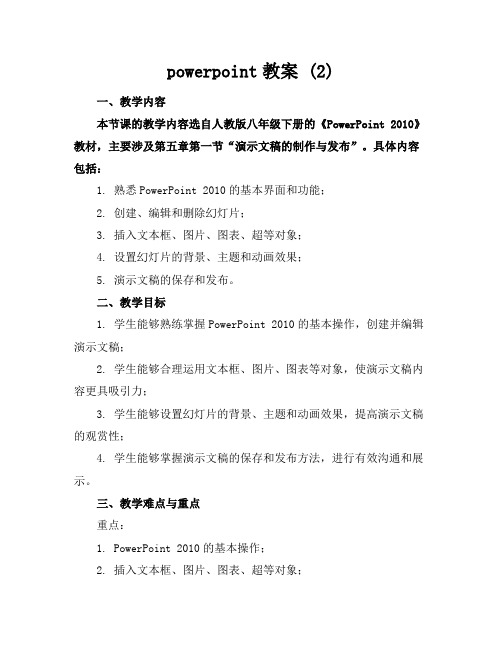
powerpoint教案 (2)一、教学内容本节课的教学内容选自人教版八年级下册的《PowerPoint 2010》教材,主要涉及第五章第一节“演示文稿的制作与发布”。
具体内容包括:1. 熟悉PowerPoint 2010的基本界面和功能;2. 创建、编辑和删除幻灯片;3. 插入文本框、图片、图表、超等对象;4. 设置幻灯片的背景、主题和动画效果;5. 演示文稿的保存和发布。
二、教学目标1. 学生能够熟练掌握PowerPoint 2010的基本操作,创建并编辑演示文稿;2. 学生能够合理运用文本框、图片、图表等对象,使演示文稿内容更具吸引力;3. 学生能够设置幻灯片的背景、主题和动画效果,提高演示文稿的观赏性;4. 学生能够掌握演示文稿的保存和发布方法,进行有效沟通和展示。
三、教学难点与重点重点:1. PowerPoint 2010的基本操作;2. 插入文本框、图片、图表、超等对象;3. 设置幻灯片的背景、主题和动画效果;4. 演示文稿的保存和发布。
难点:1. 插入和编辑图片、图表等对象;2. 设置动画效果和幻灯片切换方式;3. 演示文稿的打包和发布。
四、教具与学具准备教具:1. 计算机;2. 投影仪;3. 教学PPT;4. 教学用具(如黑板、粉笔等)。
学具:1. 学生计算机;2. PowerPoint 2010软件;3. 教学素材(如图片、图表等);4. 学习笔记。
五、教学过程1. 实践情景引入:教师展示一个精美的PowerPoint演示文稿,引导学生观察并思考如何制作这样的文稿。
2. 基本操作教学:教师讲解并演示PowerPoint 2010的基本操作,如创建、编辑和删除幻灯片等。
学生跟随教师操作,巩固所学内容。
3. 插入对象教学:教师讲解并演示如何插入文本框、图片、图表等对象。
学生动手实践,插入相应的对象,并学会调整其位置、大小等属性。
4. 设置幻灯片效果:教师讲解并演示如何设置幻灯片的背景、主题和动画效果。
PPT制作教案3篇

PPT制作教案3篇下面是收集的PPT制作教案3篇,供大家品鉴。
PPT制作教案1如何制作ppt教案课程名称:如何制作ppt授课单位:广西师范学院物理与电子工程学院11自动化授课对象:某校初一学生授课课时:两至三节课教学目标通过学习ppt的基本形式,使学生了解ppt的作用,通过讲解使学生真正学会运用ppt来制作自己文档,并能够理解的作用,同时让学生上机操作,培养学生实践操作能力。
二、教学难点1、如何插入声音PowerPoint可以插入剪辑库中的声音,也可以插入文件中的声音。
插入声音之后,会显示一个图标,可以改变图标的大小,可以设置幻灯片放映按钮,鼠标点击可以播放声音,可以通过“动作设置”命令选项来设置声音的自动播放。
2、插入Flash动画Flash动画的魅力是从所周知的。
在PowerPoint中可以插入Flash,步骤是:从[视图][工具栏]中打开[控件工具箱]→点击[其它控件] →找到[Shockwave Flash Object]项点击→在页面上[画一个框]→右击此框→选[属性] →点击自定义后的[?] →在出现的对话框中填入[影片URL] → 确定→调整Flash的大小和位置→OK。
四、教学方法1.讲授法;2.演示法;3.问答法;4.练习法。
2.五、教学安排1.通过思考题了解声音视频的插入和顺利播放方法。
2.让同学思考,用其他方法来解决如何ppt排版问题。
3.讲解ppt页面设置和文字美化的一些问题。
4.讲解例题。
5.布置课后小组完成一个ppt作业。
六、教学进程1、基础介绍ppt的由来和日常生活需要用途2、开始正式ppt制作讲解课程(1、保持学生积极性2、了解教学过程中学生的接受能力3、对于学生不了解的细讲解和反复演示4、让学生讨论和积极提问)3、新课小结,让学生自己来讲课堂上获得的收获,还有学生自己的见解,有什么其他方法,积极鼓励学生的创新,引导学生热情积极感兴趣地去投入获得知识真正懂得如何制作。
PowerPoint优秀教案
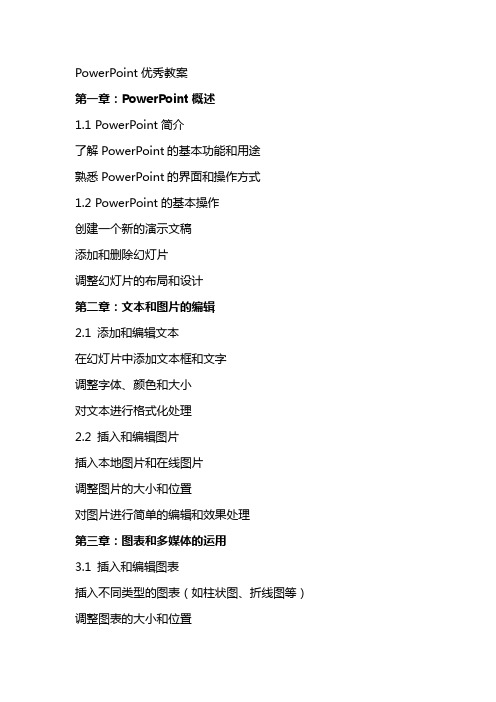
PowerPoint优秀教案第一章:PowerPoint概述1.1 PowerPoint简介了解PowerPoint的基本功能和用途熟悉PowerPoint的界面和操作方式1.2 PowerPoint的基本操作创建一个新的演示文稿添加和删除幻灯片调整幻灯片的布局和设计第二章:文本和图片的编辑2.1 添加和编辑文本在幻灯片中添加文本框和文字调整字体、颜色和大小对文本进行格式化处理2.2 插入和编辑图片插入本地图片和在线图片调整图片的大小和位置对图片进行简单的编辑和效果处理第三章:图表和多媒体的运用3.1 插入和编辑图表插入不同类型的图表(如柱状图、折线图等)调整图表的大小和位置编辑图表的数据和样式3.2 插入和编辑多媒体元素插入音频和视频文件调整多媒体元素的大小和位置设置多媒体文件的播放方式和时间第四章:动画和过渡效果4.1 添加动画效果为文本、图片和图表添加动画效果调整动画的速度和触发方式管理动画的顺序和组合4.2 设置过渡效果选择和应用幻灯片之间的过渡效果调整过渡效果的持续时间和速度添加和删除过渡效果第五章:演示文稿的展示和分享5.1 设置演示文稿的放映方式设置全屏放映和自定义放映调整幻灯片的显示时间和顺序控制观众查看和操作演示文稿的方式5.2 分享和发布演示文稿将演示文稿保存为多种格式(如PDF、视频等)将演示文稿到云端和分享给他人设置演示文稿的访问权限和安全设置第六章:模板和主题的应用6.1 了解模板和主题解释模板和主题的概念演示如何应用内置模板和主题指导如何自定义模板和主题6.2 使用模板和主题展示如何选择合适的模板和主题教学如何调整模板中的元素练习使用模板和主题来创建专业演示文稿第七章:演讲者备注和排练计时7.1 添加演讲者备注演示如何添加和编辑演讲者备注强调备注的重要性以及如何利用备注来准备演讲练习使用备注来增强演讲内容7.2 排练计时和幻灯片浏览展示如何进行排练计时解释排练计时对演讲准备的重要性指导如何使用幻灯片浏览功能来检查演示文稿的流畅性第八章:演示文稿的协作和共享8.1 共享演示文稿解释如何在PowerPoint中共享演示文稿展示如何邀请他人协作编辑演示文稿讨论共享演示文稿时的隐私和安全性问题8.2 使用OneDrive和Teams协作演示如何使用OneDrive和Microsoft Teams来协作编辑演示文稿教学如何在团队中共享和同步演示文稿练习协作编辑和实时协作沟通的技巧第九章:自定义幻灯片放映9.1 设置自定义放映解释自定义放映的概念和用途指导如何创建自定义放映方案演示如何选择特定幻灯片进行放映9.2 放映设置和演示文稿控制展示如何设置放映时的幻灯片切换效果教学如何使用演示文稿计时和自动播放功能练习如何在放映过程中控制幻灯片的展示第十章:高级功能和技巧10.1 使用母版视图解释母版视图的作用和功能指导如何编辑母版幻灯片来统一演示文稿的样式练习使用母版视图来快速更改幻灯片的布局和设计10.2 高级技巧和快捷键教学如何使用高级技巧如条件格式和数据透视图演示常用PowerPoint快捷键的使用方法练习结合高级技巧和快捷键来提高工作效率第十一章:互动式元素和游戏化学习11.1 创建互动式幻灯片介绍互动式幻灯片的概念和重要性演示如何添加互动式元素如按钮、超和动作菜单教学如何设计互动式幻灯片以提高观众参与度11.2 游戏化学习的应用解释游戏化学习在教育中的应用展示如何使用PowerPoint创建简单的游戏化学习活动练习设计有趣的游戏化学习幻灯片来增强学习体验第十二章:集成外部内容和数据12.1 集成外部内容介绍如何集成外部内容如视频、音频和网页演示如何从外部源插入内容到PowerPoint中教学如何管理和控制外部内容在演示文稿中的显示和播放12.2 数据集成和动态演示解释如何将Excel数据集成到PowerPoint中展示如何使用图表和数据透视图来展示动态数据练习如何更新数据源以保持演示文稿的准确性第十三章:演示文稿的打印和分发13.1 设置打印选项解释打印演示文稿的重要性指导如何设置打印选项包括纸张大小、打印内容和布局演示如何打印幻灯片、讲义和大纲13.2 演示文稿的分发展示如何将演示文稿导出为PDF或其他格式教学如何通过电子邮件、文件共享和打印分发演示文稿讨论演示文稿分发时的版权和知识产权问题第十四章:安全和隐私设置14.1 保护演示文稿解释为什么需要保护演示文稿的安全性演示如何设置密码和权限来保护演示文稿不被未经授权的人访问教学如何使用信息权限管理(IRM)来控制演示文稿的复制和编辑14.2 隐私设置和管理介绍如何管理PowerPoint中的隐私设置展示如何设置演示文稿的隐私选项以控制其可见性和共享练习如何安全地共享和存储演示文稿以防止数据泄露第十五章:评估和反馈15.1 收集反馈解释收集反馈的重要性以及如何做到这一点演示如何使用问卷调查、投票和注释来收集观众的反馈教学如何分析反馈来改进未来的演示文稿15.2 评估演示文稿的表现展示如何评估演示文稿的有效性和影响力讨论如何根据反馈和评估结果来调整演示文稿的内容和设计练习如何利用评估结果来提高个人或团队的演示文稿技能重点和难点解析重点:PowerPoint的基本功能和用途界面和操作方式文本和图片的编辑技巧图表和多媒体的运用动画和过渡效果的设置演示文稿的展示和分享方法模板和主题的应用演讲者备注和排练计时的使用演示文稿的协作和共享自定义幻灯片放映高级功能和技巧互动式元素和游戏化学习的创建集成外部内容和数据演示文稿的打印和分发安全和隐私设置评估和反馈的方法难点:高级技巧如条件格式和数据透视图的使用互动式幻灯片的创建和设计游戏化学习活动的规划外部内容和数据的集成方法演示文稿的打印和分发策略安全和隐私设置的配置评估和反馈的有效实施。
四年级信息技术《走进PowerPoint》教学教案
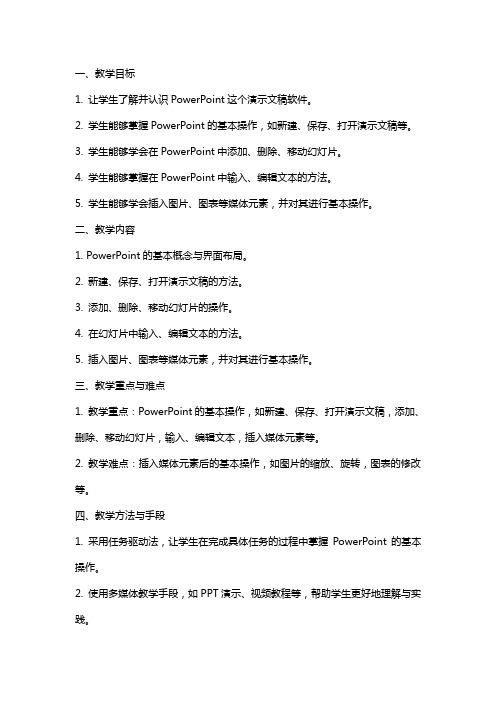
一、教学目标1. 让学生了解并认识PowerPoint这个演示文稿软件。
2. 学生能够掌握PowerPoint的基本操作,如新建、保存、打开演示文稿等。
3. 学生能够学会在PowerPoint中添加、删除、移动幻灯片。
4. 学生能够掌握在PowerPoint中输入、编辑文本的方法。
5. 学生能够学会插入图片、图表等媒体元素,并对其进行基本操作。
二、教学内容1. PowerPoint的基本概念与界面布局。
2. 新建、保存、打开演示文稿的方法。
3. 添加、删除、移动幻灯片的操作。
4. 在幻灯片中输入、编辑文本的方法。
5. 插入图片、图表等媒体元素,并对其进行基本操作。
三、教学重点与难点1. 教学重点:PowerPoint的基本操作,如新建、保存、打开演示文稿,添加、删除、移动幻灯片,输入、编辑文本,插入媒体元素等。
2. 教学难点:插入媒体元素后的基本操作,如图片的缩放、旋转,图表的修改等。
四、教学方法与手段1. 采用任务驱动法,让学生在完成具体任务的过程中掌握PowerPoint的基本操作。
2. 使用多媒体教学手段,如PPT演示、视频教程等,帮助学生更好地理解与实践。
3. 组织学生进行小组讨论与实践,培养学生的合作与动手能力。
五、教学过程1. 导入新课:通过展示一个精美的PPT演示文稿,激发学生的兴趣,引出本节课的主题。
2. 讲解与示范:教师讲解PowerPoint的基本操作,并进行示范,让学生跟随操作。
3. 学生实践:学生根据教师的指导,进行实际操作,尝试完成相关任务。
4. 小组讨论:学生分组讨论,分享操作心得,解决遇到的问题。
六、教学评价1. 课后作业:要求学生完成一个简单的PPT演示文稿,体现本节课所学的知识点。
2. 课堂表现:观察学生在课堂上的参与程度、操作熟练度以及与合作同学的交流情况。
3. 小组讨论:评价学生在小组讨论中的表现,如分享心得、解决问题等。
七、教学反思2. 根据学生的反馈,调整教学内容和方法,以提高教学效果。
Powerpoint备课教案
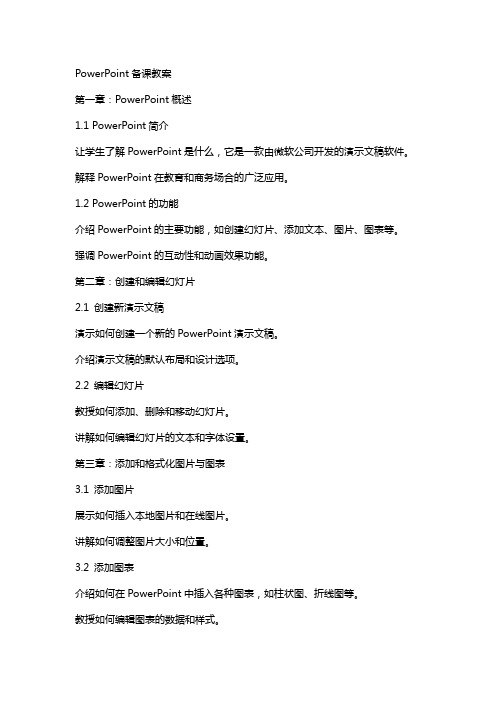
PowerPoint备课教案第一章:PowerPoint概述1.1 PowerPoint简介让学生了解PowerPoint是什么,它是一款由微软公司开发的演示文稿软件。
解释PowerPoint在教育和商务场合的广泛应用。
1.2 PowerPoint的功能介绍PowerPoint的主要功能,如创建幻灯片、添加文本、图片、图表等。
强调PowerPoint的互动性和动画效果功能。
第二章:创建和编辑幻灯片2.1 创建新演示文稿演示如何创建一个新的PowerPoint演示文稿。
介绍演示文稿的默认布局和设计选项。
2.2 编辑幻灯片教授如何添加、删除和移动幻灯片。
讲解如何编辑幻灯片的文本和字体设置。
第三章:添加和格式化图片与图表3.1 添加图片展示如何插入本地图片和在线图片。
讲解如何调整图片大小和位置。
3.2 添加图表介绍如何在PowerPoint中插入各种图表,如柱状图、折线图等。
教授如何编辑图表的数据和样式。
第四章:使用动画和多媒体4.1 添加动画效果演示如何给文本、图片和图表添加动画效果。
解释不同类型的动画效果及其应用场景。
4.2 添加多媒体元素讲解如何插入音频和视频文件。
展示如何调整多媒体播放时间和同步。
第五章:演示文稿的展示与分享5.1 演示文稿的放映介绍如何设置演示文稿的放映方式,如全屏放映、自定义放映等。
讲解如何使用激光笔和幻灯片切换功能。
5.2 分享演示文稿展示如何将演示文稿保存为PDF或视频文件。
解释如何通过电子邮件、OneDrive等平台分享演示文稿。
第六章:设计和布局幻灯片6.1 应用主题和模板教授如何应用预设的主题和模板以统一演示文稿的风格。
演示如何自定义主题颜色和字体。
6.2 幻灯片布局解释如何选择合适的幻灯片布局以适应不同的内容。
展示如何通过“幻灯片母版”功能快速更改幻灯片元素的位置和格式。
第七章:插入和编辑超与动作按钮7.1 插入超讲解如何插入超,包括到其他幻灯片、文件、网页等。
五年级上册信息技术《PowerPoint》教案三篇

【导语】信息技术是⼈类在⽣产⽃争和科学实验中认识⾃然和改造⾃然过程中所积累起来的获取信息,传递信息,存储信息,处理信息以及使信息标准化的经验、知识、技能和体现这些经验、知识、技能的劳动资料有⽬的的结合过程。
准备了以下内容,供⼤家参考!条理清晰有组织 ⼀、教学⽬标: 1、了解SmasrArt图形及其类型; 2、学会插⼊SmasrArt图形; 3、掌握使⽤SmasrArt图形组织信息的⽅法。
⼆、教学重点、难点 1、插⼊SmasrArt图形; 2、掌握使⽤SmasrArt图形组织信息的⽅法。
三、教学过程 (⼀)情景导⼊。
SmasrArt图形可以条理清晰地将信息组织起来,经常被⽤在幻灯⽚页⾯上直观、有效地传达信息或观点。
本节课我们就⽤SmasrArt图形完成展现过年的习俗的演⽰⽂稿。
(⼆)新课教学 (⼀)插⼊流程式SmasrArt图形 (1)启动PowerPoint软件,打开本科素材“过年”的⽂件; (2)单击【插⼊SmasrArt图形】淡出【选择SmasrArt图形】对话框; (3)选定【重点流程】选项; (4)单击确定【SmasrArt⼯具】选项卡; (5)在SmasrArt图形中输⼊“过年”“除⼣”。
(⼆)在SmasrArt图形中增加⼀项,输⼊正⽉⼗五的习俗 (1)在⽂本窗格中的“拜年”⽂字后按下回车键,输⼊“正⽉⼗五”; (2)单击【SmasrArt⼯具】→【设计】→【创建图形】→【升级】; (3)单击【SmasrArt⼯具】→【设计】→【创建图形】→【降级】; (4)⽂本窗格中的空⽩⽂本降级为级别2; (5)继续在⽂本窗格中输⼊“吃元宵”“闹花灯”然后关闭⽂本窗格,完成SmasrArt图形。
(三)保存⽂件,关闭PowerPoint软件 单击【Office按钮】→保存,单击PowerPoint软件界⾯右上⾓关闭按钮,关闭PowerPoint软件。
四、拓展延伸 SmasrArt图形的优点有哪些?切换效果不⼀般 ⼀、教学⽬标: 1、学会设置切换效果; 2、掌握设置换⽚⽅式的⽅法。
常用PowerPoint教学教案

常用PowerPoint教学教案一、教学目标1. 让学生了解PowerPoint的基本功能和操作方法。
2. 培养学生制作演示文稿的能力,提高学生的信息技术素养。
3. 培养学生合作交流的能力,提升学生的表达能力。
二、教学内容1. PowerPoint的启动与界面认识2. 幻灯片的基本操作3. 文本的输入与编辑4. 插入图片、图表和媒体文件5. 幻灯片的布局与设计三、教学重点与难点1. 重点:PowerPoint的基本功能和操作方法,幻灯片的设计与制作。
2. 难点:插入媒体文件,幻灯片的布局与设计。
四、教学方法1. 任务驱动法:通过完成具体的任务,让学生掌握PowerPoint的基本操作。
2. 合作学习法:学生分组合作,共同完成演示文稿的制作。
3. 讲授法:教师讲解PowerPoint的基本功能和操作方法。
五、教学准备1. 教师准备PowerPoint演示文稿示例。
2. 学生准备一台可以运行PowerPoint的计算机。
3. 网络连接,以便查找相关资料。
六、教学过程1. 导入新课:教师展示一个精美的PowerPoint演示文稿,引发学生兴趣,导入新课。
2. 讲解与演示:教师讲解PowerPoint的基本功能和操作方法,并进行演示。
3. 实践操作:学生跟随教师步骤,进行实践操作,掌握PowerPoint 的基本操作。
4. 任务驱动:教师提出具体任务,学生分组合作,完成演示文稿的制作。
5. 展示与评价:各组学生展示自己的作品,教师和学生共同评价,给出改进意见。
七、教学反思1. 教师总结本节课学生的表现,反思教学方法的适用性。
2. 学生反思自己在制作演示文稿过程中的收获和不足,提出改进措施。
八、课后作业1. 学生自主设计一个主题的演示文稿,巩固所学知识。
2. 完成课后练习题,加深对PowerPoint操作的理解。
九、拓展与延伸1. 学生探索PowerPoint的其他功能,如动画、过渡效果等。
2. 学生尝试使用其他演示文稿软件,如Keynote、Google幻灯片等。
小学教师电脑培训PowerPoint培训教案

小学教师电脑培训PowerPoint培训教案第一章:PowerPoint概述1.1 教学目标了解PowerPoint的基本功能和用途掌握PowerPoint的界面布局和操作方式1.2 教学内容PowerPoint的定义和发展历程PowerPoint的基本功能和应用场景PowerPoint的界面布局和操作方式1.3 教学过程讲解PowerPoint的定义和发展历程演示PowerPoint的基本操作和功能练习使用PowerPoint进行简单的演示1.4 课后作业复习本节课的内容,并尝试使用PowerPoint制作一个简单的演示文稿第二章:创建和编辑演示文稿2.1 教学目标掌握创建和编辑演示文稿的基本方法学习插入和编辑幻灯片的方法2.2 教学内容创建新演示文稿的方法编辑演示文稿的常用方法插入和编辑幻灯片的技巧2.3 教学过程讲解创建和编辑演示文稿的基本方法演示插入和编辑幻灯片的技巧练习创建和编辑演示文稿2.4 课后作业复习本节课的内容,并尝试使用PowerPoint制作一个简单的演示文稿第三章:添加和格式化文本3.1 教学目标学习在PowerPoint中添加和编辑文本的方法掌握格式化文本的技巧3.2 教学内容在PowerPoint中添加和编辑文本的方法格式化文本的常用技巧设置文本字体、颜色、大小等属性的方法3.3 教学过程讲解在PowerPoint中添加和编辑文本的方法演示格式化文本的技巧练习添加和格式化文本3.4 课后作业复习本节课的内容,并尝试使用PowerPoint制作一个简单的演示文稿,注重文本的添加和格式化第四章:插入和编辑图片、图表和媒体文件4.1 教学目标学习在PowerPoint中插入和编辑图片、图表和媒体文件的方法掌握使用图片、图表和媒体文件进行演示的技巧4.2 教学内容在PowerPoint中插入和编辑图片的方法插入和编辑图表的技巧插入和编辑媒体文件的方法4.3 教学过程讲解在PowerPoint中插入和编辑图片的方法演示插入和编辑图表的技巧演示插入和编辑媒体文件的方法练习插入和编辑图片、图表和媒体文件4.4 课后作业复习本节课的内容,并尝试使用PowerPoint制作一个简单的演示文稿,注重插入和编辑图片、图表和媒体文件第五章:设计和展示演示文稿5.1 教学目标学习设计和展示演示文稿的方法掌握使用动画和过渡效果的技巧5.2 教学内容设计和布局演示文稿的技巧使用动画和过渡效果的方法演示文稿的展示和播放技巧5.3 教学过程讲解设计和布局演示文稿的技巧演示使用动画和过渡效果的方法演示演示文稿的展示和播放技巧练习设计和展示演示文稿5.4 课后作业复习本节课的内容,并尝试使用PowerPoint制作一个简单的演示文稿,注重设计和展示效果的应用第六章:使用模板和主题6.1 教学目标学习如何使用PowerPoint内置的模板和主题掌握自定义模板和主题的方法6.2 教学内容PowerPoint内置模板和主题的介绍使用模板和主题进行演示文稿设计的方法自定义模板和主题的技巧6.3 教学过程讲解PowerPoint内置模板和主题的使用方法演示如何应用模板和主题练习使用模板和主题设计演示文稿6.4 课后作业复习本节课的内容,并尝试使用PowerPoint内置的模板和主题制作一个演示文稿。
powerpoint教案

PowerPoint 教案一、教学目标:1. 让学生了解PowerPoint 的基本功能和操作方法。
2. 培养学生制作演示文稿的能力,提高学生的信息素养。
3. 引导学生学会运用PowerPoint 展示自己的观点和成果。
二、教学内容:1. PowerPoint 的启动与退出2. 演示文稿的基本操作3. 幻灯片的设计与制作4. 动画和过渡效果的设置5. 演示文稿的放映与保存三、教学重点与难点:重点:演示文稿的基本操作、幻灯片的设计与制作、动画和过渡效果的设置。
难点:动画和过渡效果的设置。
四、教学方法:1. 任务驱动法:通过设置具体的任务,引导学生学会PowerPoint 的基本操作。
2. 示范教学法:教师演示,学生跟随操作。
3. 小组合作法:学生分组,互相学习,共同完成任务。
五、教学准备:1. 教师准备PowerPoint 演示文稿。
2. 学生准备笔记本电脑或平板设备。
3. 网络环境。
教案一、导入(5 分钟)1. 教师简要介绍PowerPoint 的功能和应用场景。
2. 学生观看教师演示文稿,了解PowerPoint 的基本操作。
二、演示文稿的基本操作(10 分钟)1. 教师讲解演示文稿的创建、打开、保存等基本操作。
2. 学生跟随教师操作,熟悉演示文稿的基本功能。
三、幻灯片的设计与制作(15 分钟)1. 教师讲解幻灯片的设计原则,如简洁、美观、统一等。
2. 学生跟随教师制作幻灯片,学会插入文本、图片、图表等元素。
四、动画和过渡效果的设置(15 分钟)1. 教师讲解动画和过渡效果的设置方法。
2. 学生跟随教师设置动画和过渡效果,增强演示文稿的吸引力。
五、课堂小结(5 分钟)2. 学生提问,教师解答。
教学反思:本节课通过任务驱动法、示范教学法和小组合作法,让学生掌握了PowerPoint 的基本操作,培养了学生制作演示文稿的能力。
在教学过程中,注意关注学生的学习情况,针对不同学生的需求进行个别辅导。
对于动画和过渡效果的设置这一难点,可以适当增加练习时间,让学生充分掌握。
- 1、下载文档前请自行甄别文档内容的完整性,平台不提供额外的编辑、内容补充、找答案等附加服务。
- 2、"仅部分预览"的文档,不可在线预览部分如存在完整性等问题,可反馈申请退款(可完整预览的文档不适用该条件!)。
- 3、如文档侵犯您的权益,请联系客服反馈,我们会尽快为您处理(人工客服工作时间:9:00-18:30)。
初识POWERPOINT一、教学要求:1、认识Powerpoint,掌握powerpoint的基本操作;2、学会使用Powerpoint的应用设计模板和自动版式;3、用Powerpoint做一张贺卡,写上心里话。
4、培养学生的互相热爱精神,增进同学之间的友谊。
二、教学重点和难点:1、应用设计模板和自动版式的区别;2、正确保存幻灯片文档三、课时安排:2课时。
1、启动Powerpoint、应用设计模板、自动版式设置。
教学过程:一、导入同学们,你们收到过好朋友送的贺卡吗?你有没有送给别人贺卡呢?一般在什么时候会收到别人的贺卡?好朋友之间,亲戚之间为了表达友谊和亲情,常常会在生日、节日的时候互赠贺卡,我们今天就来做一张漂亮的贺卡。
二、新授1、介绍做贺卡的工具:Powerpoint,它是一个做幻灯片的工具,老师经常用它来做课件给我们上课,所以它是一个功能很好的软件。
和windows98操作系统一样,它也是美国微软公司研制的软件。
2、启动Powerpoint,单击“开始”→“程序”→“Microsoft powerpoint”就可以启动它,启动后的画面是:在这一步,我们选择“空演示文稿”,点击“确定”就可以了。
然后会出现一个这样的对话框:在这里,我们选空白幻灯片,进入Powerpoint编辑界面。
3、讲授“应用设计模板”。
我们的贺卡应该是五彩缤纷的呀,怎么能用白纸做呢?在幻灯片空白的地方,右击鼠标,在快捷菜单中选择“应用设计模板”,选择你喜欢的模板,就可以了。
⑴、教师演示。
⑵、学生演示。
4、怎么样在贺卡上写下我们的心里话呢?老师有一种很简单的办法,还是在幻灯片空白的地方右击鼠标,在快捷菜单中选择“幻灯片自动版式设置”,选第一种就可以了,单击第一个虚线框打入我们的心里话,如“祝你生日快乐!”,单击第二个虚线框打入送卡人的名字,如“你的好朋友小明”,怎么样?是不是一张很漂亮的贺卡?5、和同桌讨论自己要在贺卡上写什么心里话。
6、让贺卡全屏幕显示,按屏幕左下角的“幻灯片播放”按钮,可以播放幻灯片,也就是让我们的贺卡全屏幕显示啦!三、上机操作。
(25分钟)教后感:任务驱动是当前信息技术教学的一个较新的模式,这节课通过和“做贺卡”这个任务来使学生自主地学习Powerpoint制作基础,可以说取得了良好的效果。
今后应多采用这种教学模式。
幻灯片的修饰一、学习目标:1、学会添加文本的另一种方式――文本框;字体的设置; 2、学会自定义动画的设定;给幻灯片加声音;3、提高学生对Powerpoint 的兴趣,培养学生的创新、探索精神。
二、教学重点和难点:自定义动画的操作及给不同的对象用不同的动画方式;课时安排:1课时教学过程:1、导入同学们,我们上节课用Powerpoint 做了一张贺卡,你们说Powerpoint 有意思吗?老师今天也给大家带来一张贺卡,送给同学们,你们看老师做地怎么样?(展示例子,引导学生比较和上一张不同之处)2、自定义动画的操作演示1、用应用设计模板新建一张空幻灯片。
2、演示在空白幻灯片中加入文本的方法。
点击“文本框”工具,在幻灯片上拖拉一个长方形。
出现闪动的鼠标指针,表示可以输入汉字。
3、 改变汉字的字体。
⑴、选中要改变的汉字(联系word ,怎样才是选中)。
⑵、单击“格式”→“字体”菜单。
出现字体对话框:4、单击“插入” →“图片” →,观察“艺术字”左边的小图标,谁能说出它的特点?(复习word 中的操作,迁移过来) (引导学生说出这个按钮的不同之处,自行概括艺术字的特点)在这里改变字体插入一幅艺术字的图片,对其进行修饰。
a、我们在要修改一个对象时,往往是用什么办法的?b、在艺术字上点击鼠标右键,应该选哪一项呢?c、选了“显示‘艺术字工具栏’”以后,有什么变化呢?d、对艺术字工具栏里的按钮逐个进行研究、总结、掌握。
(重点:编辑文字、艺术字式样、艺术字格式、艺术字形状、自由旋转)5.自定义动画操作:a)按顺序选中要操作的对象依次进行操作。
b)右击对象,在弹出的菜单中选“自定义动画……”,出现以下对话框:⑶、一边讲解自定义动画对话框,一边完成一个对象的操作。
⑷、逐个设置,演示。
⑸、在自定义动画对话框里一次设置所有的动画。
6、上机制作贺卡。
⑴、出示任务:请同学们自己动手来,尽你的能力,至少做一张贺卡。
送给你的同学、老师、或亲人,表达对他们的爱心。
⑵、出示帮助信息:如果有不懂的地方,请大家来到e:\帮助\自定义动画.exe看一看。
7、展示好的贺卡。
插入图片一、学习目标:1、插入三种类型的图片-剪贴画、来自文件、自选图形;2、自选图形的的格式定义;3、提高学生对Powerpoint的兴趣,培养学生的创新、探索精神。
二、教学重点和难点:对自选图形的填充效果的设置;教学过程:1、导入:同学们,上两节课我们学习了怎么样做一张漂亮的贺卡,并且让贺卡能动起来,这节课呢,我们要给贺卡插入五彩缤纷的图片,让贺卡更加美丽!2、引导探索⑴、即然是“插入”图片,请想一想,该到哪里去找呢?⑵、在“插入”→“图片”的右边有一个什么符号?它表示什么意思?你怎么知道?⑶、在这个小黑三角形的右边这些选项都属于什么类型?⑷、我们今天要来学习插入三种图片:剪贴画、来自文件、自选图形。
3、学习剪贴画a、“插入”→“图片”→“剪贴画”,弹出一个对话框,选择一个类别后,弹出一组按钮:这个时候我们该怎么办呢?(引导学生运用WINDOWS操作系统的气泡提示)b、剪贴画边上的八个小框有什么作用?4、学习来自文件的图画:a、点击“插入”→“图片”→“来自文件”,会出现什么?引导学生运用已往的知识回答“选择文件对话框”。
4、学习自选图形的插入:a、什么叫自选图形?(运用“自助餐”来作比喻。
)b、学习自选图形的修饰:要修饰自选图形的方法;改变自选选图形的填充颜色;5、小结,上机操作,教师巡回指导。
上机内容:做一张贺卡,图文声并茂,分层次设计上机内容:提前完成的同学运用“自定义动画”让图片动起来。
修改、擦除对象的几种方法一、学习目标:1、使用几种方法来擦除对象;2、学习剪贴板的另一种用法――擦除对象;3、培养学生的创新、探索精神,懂得用多种方法解决问题;4、培养学生养成小心操作的习惯。
二、教学重点和难点:用剪贴板擦除对象的实际含义是将对象剪切到剪贴板,并没有真正擦除。
教学过程:1、导入:同学们,学习了上面几节课以后,小明很高兴,也给爸爸做了一张贺卡,大家请看!你觉得他做的怎么样?(引导学生找出毛病-错别字、不恰当的词语“万寿无疆”)是呀,小明也觉得这两处地方不妥,但是没有学过怎么样把他们擦除掉呀,这可急坏了小明,你说这可怎么办?2、探索新知识:⑴、改正错别字(探索两种不同地方的改正错别字的方法):出示两种不同的错别字-文本框里的别字和艺术字里的错别字。
引导学生探讨、总结:文本框里的错别字可以点击错别字的右侧,然后打“退格键”也可以点击错别字的左侧,然后打“Delete”键。
艺术字里的错别字可以点击艺术字工具栏里的编辑文本按钮进行修改,也可以双击艺术字进行修改。
⑵、擦除对象(探索擦除对象的几种方法):使用“撤消”工具擦除刚刚建立的对象;使用“选中再按‘Delete’键的方法”擦除对象;使用“选中再加剪切的方法”擦除对象。
思考:在什么情况下选用哪种方法比较合适?引导学生讨论总结:在刚刚建立错误的对象后,用“撤消”;在任何时候都可以用选中按‘Delete’键;在要把对象移动到别的地方的时候可以用“剪切”。
如果剪切了一个对象,而没有在另外一个地方“粘贴”,那么就相当于删除。
3、小结同学们,这节课我们学习了怎样删除错别字和擦除错误的对象,以后不小心写了错别字或是要修改幻灯片时就不会发愁了。
不过同学们一定要注意养成小心操作的习惯,尽量避免出现错别字,并非所有的操作都可以挽回,如果不是这样的误操作,而是不小心删除了一个文件时,那后果就非常严重了。
教后感:本节课一开始引用了“小明做错了幻灯片着急万分”这件事来引入,引起了学生的同感,也激发了兴趣,在解决问题的时候能积级讨论,气氛较好,同时老师也要注意课堂纪律的把握和组织学生进行讨论。
添加新幻灯片一、学习目标:1、进一步了解PowerPoint的功能;2、学习添加新幻灯片的方法;4、培养学生对计算机的兴趣,提高学生对Powerpoint的认识,培养学生的创新、探索精神。
二、教学重点和难点:一个文件可以包含非常多的幻灯片,并非一张幻灯片一定要用一个文件来保存。
三、教学过程:一、导入:同学们,老师给大家看一样东西,请看屏幕:(展示演示文稿-“我们的学校”,通过演示激发学生的兴趣)。
这么漂亮的东西你们想自己做吗?二、比较和以前贺卡的相同和不同之处:1、和以前的贺卡一样,也是有文字、艺术字、图片、声音这几种对象;2、和以前不一样的是,不只是只有一张,而是有好多张幻灯片做成,内容非常多。
三、我们今天要学的知识就是怎样做好多的幻灯片。
1、这么多的幻灯片也是用一张张的单张的幻灯片组成的,我们先来做第一张-封面。
2、做封面,包括一个艺术字的标题-“我们的学校”,和用四个文本框做成的小标题-“我们的教室”、“我们的操场”、“我们的餐厅”、“我们的实验室”3、封面做好了,我们来做第二张-“我们的教室”,该怎么插入新幻灯片呢?(强调“插入”二字,引导学生立刻想到“插入”菜单)4、该“插入”什么呢?引导学生观察,插入新幻灯片。
(演示)5、插入新幻片后,发生了变化?-原来的封面不见了,只有一张空白的幻片,这是怎么回事?要看第一第幻灯片怎么办?引导学生思考。
6、做第二张幻片,具体介绍“我们的教室”这一模块。
6、用同样的方法做好第三、四、五张幻片。
7、如果要播放幻灯片怎么办?按学生的回答按“播放”按钮,咦?怎么只放了第五张呢?难道我们前面四张都白做了吗?引导学生思考解决问题的办法,总结:要把当前幻灯片定位在第一张,就是在第一张幻灯片上单击一下。
得出结论:播放幻灯片都是从当前这一张开始播放的。
三、小结和老师演示的不一样,今天只能是一张张往下放,下一节课,我们来学习了超级链接以后,就可以做得和老师一样漂亮好用了。
四、上机操作,教师巡回指导。
插入超级链接一、学习目标:1、进一步了解PowerPoint的超级链接的功能;2、掌握添加新幻灯片的方法,并能用超级链接的方法把每张幻灯片链在一起,想看哪一张都行;4、培养学生对计算机的兴趣,提高学生对Powerpoint的认识,培养学生的创新、探索精神。
二、教学重点和难点:超级链接的含义及作用。
三、教学前准备:一个介绍新纪元学校的演示文稿,包括“封面”、“我们的教室”、“我们的操场”、“我们的餐厅”、“我们的实验室”这五张幻片,并且都和封面作了超级链接(和上节课的一样)。
